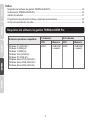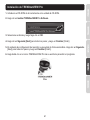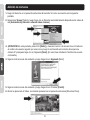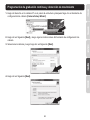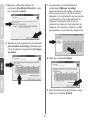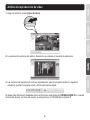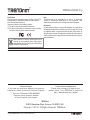Trendnet TV-IP572P Quick Installation Guide
- Tipo
- Quick Installation Guide

Ÿ Guía de instalación rápida de TRENDnetVIEW Pro (1)
Software TRENDnetVIEW Pro
TRENDnetVIEW Pro/05.29.2014

1
Requisitos del software de gestión TRENDnetVIEW Pro
Requisitos del software de gestión TRENDnetVIEW Pro ................................................................. 19
Instalación de TRENDnetVIEW Pro ................................................................................................. 20
Adición de cámaras ......................................................................................................................... 21
Programación de grabación continua y detección de movimiento................................................... 22
Archivo de reproducción de video.................................................................................................... 24
Índice
Sistemas operativos compatibles
1-8 cámaras
CPU CPU
9-32 cámaras
Memoria Memoria
2GHz 2GHz2GB RAM
o superior
4GB RAM
o superior
Windows 8.1 (32/64-bit) /
Windows 8 (32/64-bit) /
Windows 7 (32/64-bit) /
Windows Vista (32/64-bit) /
Windows XP (32/64-bit) /
Windows Server 2012 (32/64-bit) /
Windows Server 2008 (32/64-bit) /
Windows Server 2003 (32/64-bit)

2
Instalación de TRENDnetVIEW Pro
1. Introduzca el CD-ROM de la herramienta en la unidad de CD-ROM.
2. Haga clic en Instalar TRENDnetVIEW Pro Software.
3. Seleccione su idioma y luego haga clic en OK.
4. Haga clic en Siguiente [Next] para todos los pasos y luego en Finalizar [Finish].
5. El asistente de configuración del servidor se ejecutará de forma automática. Haga clic en Siguiente
[Next] para todos los pasos y luego en Finalizar [Finish].
6. Haga doble clic en el icono TRENDnetVIEW Pro de su escritorio para abrir el programa.

6. Ahora le aparecerá el Video. La cámara a parecerá en el panel de estructura [ Structure Pane].
5. Siga las instrucciones del asistente y luego haga clic en Finalizar [Finish].
1. Haga clic derecho en el panel de estructura d el servidor tal como se muestra en la s iguiente
pantalla.
2. Seleccione Tareas [Tasks] y luego haga clic e n Detectar automáticamente dispositivos de v ideo de
red [Automatically discover n etwork v ideo devices].
3. Siga las instrucciones del asistente y luego h aga clic en Siguiente [Next]
Adición de cámaras
3
4. ¡ATENCIÓN! En esta pantalla, pulse Intro [Enter] y mueva el cursor a la tercera línea. I ntroduzca
el nombre de usuario seguido por una coma y luego la contraseña en la misma línea para su
cámara IP y después haga clic en Siguiente [Next]. (En una línea introduzca: Nombre de usuario,
contraseña)

Programación de grabación continua y detección de movimiento
2. Haga clic en Siguiente [Next] y luego siga las instrucciones del Asistente de configuración de
cámara.
3. Seleccione la cámara y luego haga clic en Siguiente [Next].
4. Haga clic en Siguiente [Next].
4
1. Haga clic derecho en la cámara IP en el panel de estructura y después haga clic en Asistente de
configuración de cámara [Camera Setup Wizard].

6. Seleccione Usar programación de grabación
[Use schedule recording] y d espués haga
clic en Configurar programación [Configure
schedule].
5. Marque la casilla Usar detector de
movimiento [Use Motion Detector] y haga
clic en Siguiente [Next].
7. Le aparecerá la ventana Administrar
programación [Manage schedule].
Seleccione uno de los perfiles y arrastre su
ratón sobre la hora y el día de la semana
deseados. (La programación que se muestra
a continuación se ha configurado para la
grabación continua durante el día y la
grabación por detección de movimiento en
cualquier otro momento). Haga clic en OK
para guardar sus opciones de configuración.
8. Haga clic en Siguiente [Next].
9. Siga las instrucciones del asistente y luego
haga clic en Finalizar [Finish].
5

Archivo de reproducción de video
1. Haga clic en Abrir a rchivo [Open Archive].
2. Le aparecerá la ventana del archivo. Seleccione su cámara en el panel de estructura.
3. Las opciones de reproducción incluyen reproducción, pausa, fotograma anterior o siguiente,
actualizar, guardar fotograma actual y retroceder/avance rápido.
Si desea más información detallada sobre las funciones avanzadas de TRENDnetVIEW Pro, consulte
la Guía del usuario. La Guía del usuario se encuentra en el CD-ROM de la cámara IP.
6

Note
The Manufacturer is not responsible for any radio or TV interference
caused by unauthorized modifications to this equipment. Such
modifications could void the user’s authority to operate the equipment.
Advertencia
En todos nuestros equipos se mencionan claramente las caracteristicas
del adaptador de alimentacón necesario para su funcionamiento. El uso de
un adaptador distinto al mencionado puede producir daños fisicos y/o
daños al equipo conectado. El adaptador de alimentación debe operar con
voltaje y frecuencia de la energia electrica domiciliaria exitente en el pais o
zona de instalación.
Waste electrical an electronic products must not be
disposed of with household waste. Please recycle
where facilities exist. Check with your Local Authority or
Retailer for recycling advice.
TRENDnetVIEW Pro
Certifications
This device can be expected to comply with Part 15 of the FCC
Rules provided it is assembled in exact accordance with the
instructions provided with this kit.
Operation is subject to the following conditions:
(1) This device may not cause harmful interference
(2) This device must accept any interference received including
interference that may cause undesired operation.
TRENDnetVIEW Pro /05.29.2014
Product Warranty Registration
Please take a moment to register your
product online. Go to TRENDnet’s website at:
http://www.trendnet.com/register
TRENDnet
20675 Manhattan Place, Torrance, CA 90501. USA
Copyright © 2014. All Rights Reserved. TRENDnet.
Technical Support
If you have any questions regarding the product
installation, please contact our Technical Support.
Toll free US/Canada: 1-866-845-3673
Regional phone numbers available
at www.trendnet.com/support
Transcripción de documentos
Software TRENDnetVIEW Pro Ÿ Guía de instalación rápida de TRENDnetVIEW Pro (1) TRENDnetVIEW Pro/05.29.2014 Índice Requisitos del software de gestión TRENDnetVIEW Pro .................................................................19 Instalación de TRENDnetVIEW Pro ................................................................................................. 20 Adición de cámaras ......................................................................................................................... 21 Programación de grabación continua y detección de movimiento................................................... 22 Archivo de reproducción de video.................................................................................................... 24 Requisitos del software de gestión TRENDnetVIEW Pro Sistemas operativos compatibles Windows 8.1 (32/64-bit) / Windows 8 (32/64-bit) / Windows 7 (32/64-bit) / Windows Vista (32/64-bit) / Windows XP (32/64-bit) / Windows Server 2012 (32/64-bit) / Windows Server 2008 (32/64-bit) / Windows Server 2003 (32/64-bit) 1-8 cámaras 9-32 cámaras CPU Memoria CPU Memoria 2GHz 2GB RAM o superior 2GHz 4GB RAM o superior 1 Instalación de TRENDnetVIEW Pro 1. Introduzca el CD-ROM de la herramienta en la unidad de CD-ROM. 2. Haga clic en Instalar TRENDnetVIEW Pro Software. 3. Seleccione su idioma y luego haga clic en OK. 4. Haga clic en Siguiente [Next] para todos los pasos y luego en Finalizar [Finish]. 5. El asistente de configuración del servidor se ejecutará de forma automática. Haga clic en Siguiente [Next] para todos los pasos y luego en Finalizar [Finish]. 6. Haga doble clic en el icono TRENDnetVIEW Pro de su escritorio para abrir el programa. 2 Adición de cámaras 1. Haga clic derecho en el panel de estructura del servidor tal como se muestra en la siguiente pantalla. 2. Seleccione Tareas [Tasks] y luego haga clic en Detectar automáticamente dispositivos de video de red [Automatically discover network video devices]. 4. ¡ATENCIÓN! En esta pantalla, pulse Intro [Enter] y mueva el cursor a la tercera línea. Introduzca el nombre de usuario seguido por una coma y luego la contraseña en la misma línea para su cámara IP y después haga clic en Siguiente [Next]. (En una línea introduzca: Nombre de usuario, contraseña) 3. Siga las instrucciones del asistente y luego haga clic en Siguiente [Next] 5. Siga las instrucciones del asistente y luego haga clic en Finalizar [Finish]. 6. Ahora le aparecerá el Video. La cámara aparecerá en el panel de estructura [Structure Pane]. 3 Programación de grabación continua y detección de movimiento 1. Haga clic derecho en la cámara IP en el panel de estructura y después haga clic en Asistente de configuración de cámara [Camera Setup Wizard]. 2. Haga clic en Siguiente [Next] y luego siga las instrucciones del Asistente de configuración de cámara. 3. Seleccione la cámara y luego haga clic en Siguiente [Next]. 4. Haga clic en Siguiente [Next]. 4 5. Marque la casilla Usar detector de movimiento [Use Motion Detector] y haga clic en Siguiente [Next]. 7. Le aparecerá la ventana Administrar programación [Manage schedule]. Seleccione uno de los perfiles y arrastre su ratón sobre la hora y el día de la semana deseados. (La programación que se muestra a continuación se ha configurado para la grabación continua durante el día y la grabación por detección de movimiento en cualquier otro momento). Haga clic en OK para guardar sus opciones de configuración. 6. Seleccione Usar programación de grabación [Use schedule recording] y después haga clic en Configurar programación [Configure schedule]. 8. Haga clic en Siguiente [Next]. 9. Siga las instrucciones del asistente y luego haga clic en Finalizar [Finish]. 5 Archivo de reproducción de video 1. Haga clic en Abrir archivo [Open Archive]. 2. Le aparecerá la ventana del archivo. Seleccione su cámara en el panel de estructura. 3. Las opciones de reproducción incluyen reproducción, pausa, fotograma anterior o siguiente, actualizar, guardar fotograma actual y retroceder/avance rápido. Si desea más información detallada sobre las funciones avanzadas de TRENDnetVIEW Pro, consulte la Guía del usuario. La Guía del usuario se encuentra en el CD-ROM de la cámara IP. 6 TRENDnetVIEW Pro Certifications This device can be expected to comply with Part 15 of the FCC Rules provided it is assembled in exact accordance with the instructions provided with this kit. Operation is subject to the following conditions: (1) This device may not cause harmful interference (2) This device must accept any interference received including interference that may cause undesired operation. Note The Manufacturer is not responsible for any radio or TV interference caused by unauthorized modifications to this equipment. Such modifications could void the user’s authority to operate the equipment. Advertencia En todos nuestros equipos se mencionan claramente las caracteristicas del adaptador de alimentacón necesario para su funcionamiento. El uso de un adaptador distinto al mencionado puede producir daños fisicos y/o daños al equipo conectado. El adaptador de alimentación debe operar con voltaje y frecuencia de la energia electrica domiciliaria exitente en el pais o zona de instalación. Waste electrical an electronic products must not be disposed of with household waste. Please recycle where facilities exist. Check with your Local Authority or Retailer for recycling advice. Technical Support If you have any questions regarding the product installation, please contact our Technical Support. Toll free US/Canada: 1-866-845-3673 Regional phone numbers available at www.trendnet.com/support Product Warranty Registration Please take a moment to register your product online. Go to TRENDnet’s website at: http://www.trendnet.com/register TRENDnet 20675 Manhattan Place, Torrance, CA 90501. USA Copyright © 2014. All Rights Reserved. TRENDnet. TRENDnetVIEW Pro /05.29.2014-
 1
1
-
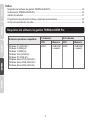 2
2
-
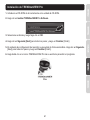 3
3
-
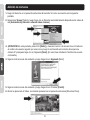 4
4
-
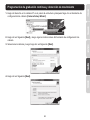 5
5
-
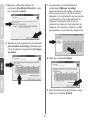 6
6
-
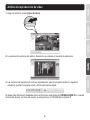 7
7
-
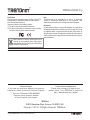 8
8
Trendnet TV-IP572P Quick Installation Guide
- Tipo
- Quick Installation Guide
Artículos relacionados
-
Trendnet TV-IP450PI Quick Installation Guide
-
Trendnet TV-IP450P Quick Installation Guide
-
Trendnet TV-IP321PI Quick Installation Guide
-
Trendnet TV-IP320PI2K Quick Installation Guide
-
Trendnet TV-IP662WI Quick Installation Guide
-
Trendnet TV-IP662PI Quick Installation Guide
-
Trendnet TV-IP562WI Quick Installation Guide
-
Trendnet TV-IP762IC Quick Installation Guide
-
Trendnet TV-IP862IC Quick Installation Guide
-
Trendnet TV-IP343PI Quick Installation Guide